Защо рестартиране на компютъра прикрепвам толкова много проблеми?

Посъветвайте се с онази как да поправите проблема, който имате с вашия компютър с Windows и те вероятно ще ви попитат: "Опитвали ли сте да го рестартирате?".
И какво става тук? Защо рестартирането на устройство или рестартирането на програма поправят толкова много проблеми? И защо не гидените се опитват да идентифицират и отстранят проблемите, а не да използват тъп чук на „нулиране“?
Това не е само за Windows
Имайте предвид, че това решение не е ограничено само до компютри с Windows, а се отнася за всички видове изчислителни устройства. Ще намерите съветите „опитайте да го рестартирате“, които се прилагат за безжични маршрутизатори, iPad, телефони с Android и други. Същият съвет дори важи за софтуера - Firefox действа бавно и консумира много памет? Опитайте да го затворите и да го отворите отново!
Някои проблеми изискват рестартиране
За да илюстрираме защо рестартирането може да поправи толкова много проблеми, нека да разгледаме крайния софтуерен проблем, който може да срещне компютър с Windows: Windows спира, показвайки син екран на смъртта. Синият екран е причинен от грешка на ниско ниво, вероятно проблем с драйвер за хардуер или хардуерна неизправност. Windows достига състояние, в което не знае как да се възстанови, така че спира, показва син екран на смъртта, събира информация за проблема и автоматично рестартира компютъра за вас. Това рестартиране фиксира синия екран на смъртта.
Windows се е справила по-добре с грешките - например, ако вашият графичен драйвер се срине, Windows XP би замръзнал. В Windows Vista и по-новите версии на Windows работният плот на Windows ще загуби фантастичните си графични ефекти за няколко минути, преди да ги възвърне. Зад кулисите, Windows рестартира неизправния графичен драйвер.
Но защо Windows просто не решава проблема, а не рестартира драйвера или самия компютър? Е, защото не може - кодът е срещнал проблем и е спрял да работи напълно, така че няма начин да продължи. Чрез рестартиране, кодът може да започне от първия квадрат и да се надяваме, че отново няма да срещне същия проблем.
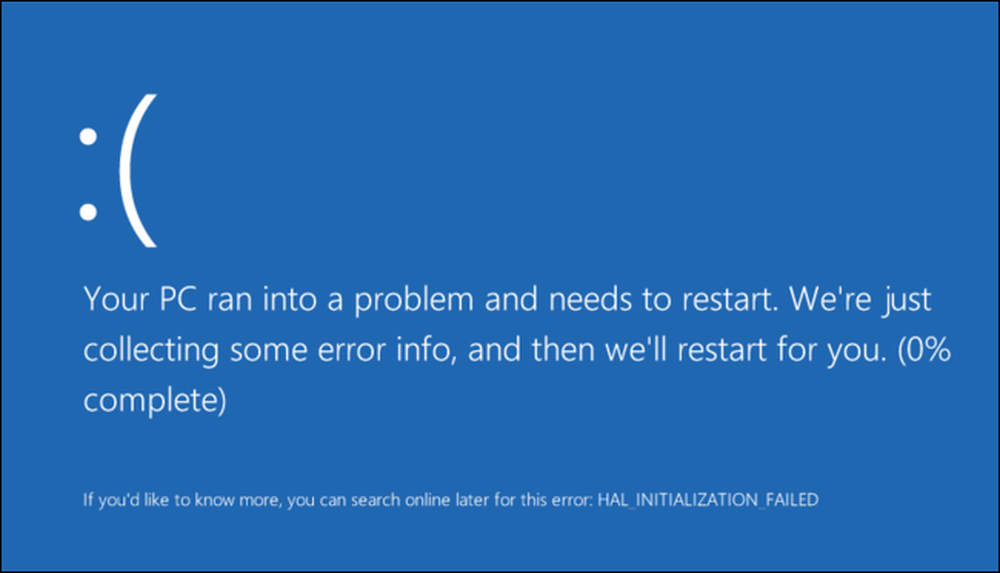
Примери за рестартиране на проблемите при фиксиране
Въпреки че някои проблеми изискват пълно рестартиране, тъй като операционната система или драйверът за хардуер са спрели да работят, но не всеки проблем. Някои проблеми могат да бъдат отстранявани без рестартиране, макар че рестартирането може да е най-лесният вариант.
- Windows е бавен: Да кажем, че Windows работи много бавно. Възможно е една неправилно възприемана програма да използва 99% CPU и източване на ресурсите на компютъра. Компютърът може да се насочи към мениджъра на задачите и да се огледа наоколо, надявайки се да локализира процеса, който се намира неправилно. Ако средностатистическият потребител срещне същия проблем, те биха могли просто да рестартират компютъра си, за да го поправят, вместо да копаят текущите им процеси.
- Firefox или друга програма използва твърде много памет: В миналото Firefox е бил дете на плакат за изтичане на памет средно на персоналните компютри. С течение на времето Firefox често консумира все повече и повече памет, става все по-голяма и по-бавна. Затварянето на Firefox ще го накара да се откаже от цялата си памет. Когато започне отново, ще започне от чисто състояние без никаква изтичаща памет. Това не се отнася само за Firefox, но се отнася за всеки софтуер с изтичане на памет.
- Проблеми с интернет или Wi-Fi мрежа: Ако имате проблем с Wi-Fi или интернет връзката, софтуерът на вашия рутер или модем може да е срещнал проблем. Нулирането на маршрутизатора - просто като го изключите от контакта и след това отново го включите - е често срещано решение за проблеми с връзката.
Във всички случаи рестартирането изтрива текущото състояние на софтуера. Всеки код, който е забил в лошо състояние, също ще бъде премахнат. Когато рестартирате, компютърът или устройството ще извадят системата от нулата, рестартирайки целия софтуер от един квадратен, така че ще работи добре както преди.

"Меки нулирания" и "твърди нулирания"
В света на мобилните устройства има два вида „нулирания“, които можете да изпълните. "Soft reset" е просто рестартиране на нормално устройство - изключване и повторно включване. "Hard Reset" възстановява състоянието на софтуера обратно към фабричното му фабрично състояние.
Когато мислите за това, и двата вида нулира решават проблеми по подобна причина. Например, да кажем, че вашият компютър с Windows отказва да стартира или напълно се заразява със злонамерен софтуер. Простото рестартиране на компютъра няма да реши проблема, тъй като проблемът е с файловете на твърдия диск на компютъра - има повредени файлове или зловреден софтуер, който се зарежда при стартиране на твърдия диск. Въпреки това, преинсталирането на Windows (извършване на операция „Опресняване или възстановяване на компютъра“ в термини на Windows 8) ще унищожи всичко на твърдия диск на компютъра, като го възстанови в предишното му състояние.
Това е по-просто, отколкото да търсите през твърдия диск на компютъра, опитвайки се да идентифицирате точната причина за проблемите или да се опитате да сте сигурни, че сте заличили всяка последна следа от зловреден софтуер. Много по-бързо е просто да започнете от познато добро, чисто състояние, вместо да се опитвате да намерите всеки възможен проблем и да го поправите.
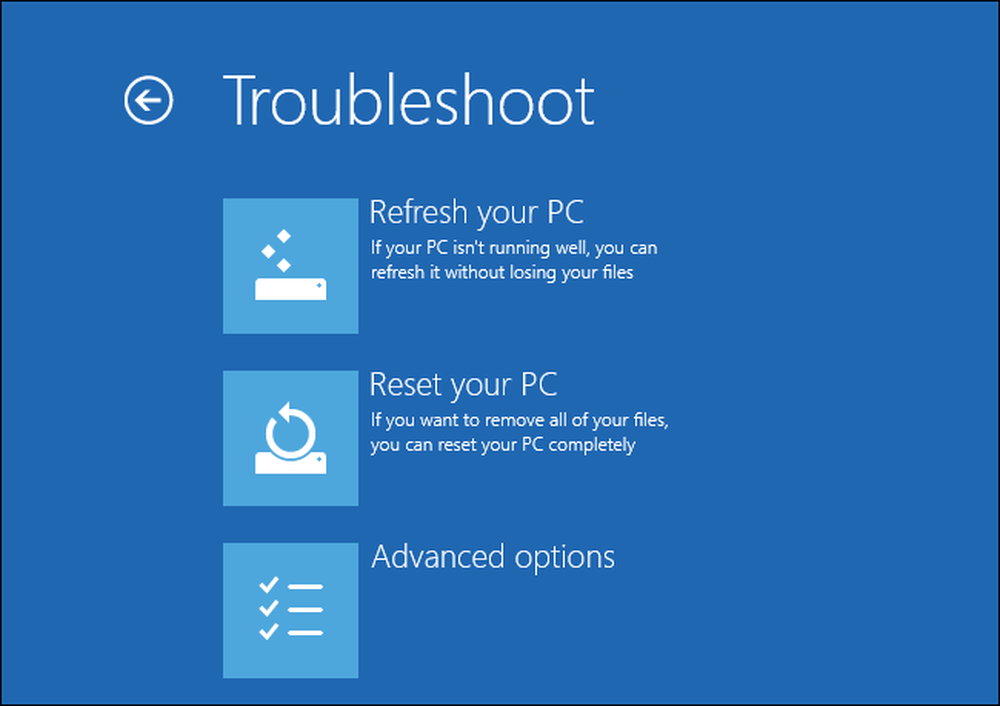
В крайна сметка, отговорът е, че „възстановяването на компютъра унищожава текущото състояние на софтуера, включително всички проблеми, които са се развили, и му позволява да започне от едно квадратче.“ отстранете всички проблеми, които могат да възникнат - в действителност, в някои случаи може да е невъзможно да се решават проблеми без да се започва от това чисто състояние.
Автор на снимката: Arria Belli на Flickr, DeclanTM на Flickr




